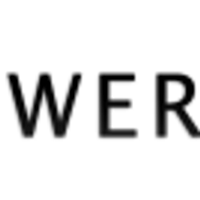메모를 하자
Springseed은 많고 많은 메모 앱 중 하나입니다. 하지만 디자인에 있어서나 기능에 있어서 다른 메모 앱 들보다 뛰어납니다. Springseed는 굉장히 심플한 디자인을 가지고 있습니다. 요즘 유행하는 플랫 디자인을 채택하여 모든 UI들이 평평합니다. 그리고 버튼들을 대부분 제거하고 꼭 필요한 요소들만 남겨두어서 지저분하지 않고 깔끔한 디자인을 유지하고 있습니다.
처음에 딱 봤을때 범상치 않는 디자인 부터 확 느낌이 왔습니다. 그리고 기능적인 면에서도 다른 메모 앱들에 비해 떨어지지 않는 기능을 가지고 있습니다
Markdown 지원
Springseed는 Markdown을 지원합니다. Markdown은 마크업 언어중 하나입니다. 위키를 작성해 보신 분이라면 마크업 언어에 대해서 어느정도 알고 계실 것입니다. 위키를 작성할때 쓰는 방식과 비슷한 방식이라고 생각하시면 되겠습니다. 다음은 Markdown을 작성한 메모의 예 입니다.
 Markdown으로 작성한 메모 Markdown으로 작성한 메모 |  Save를 눌렀을때 보이는 메모 Save를 눌렀을때 보이는 메모 |
위 처럼 Markdown을 이용하면 스타일을 넣은 메모를 넣을 수 있게 됩니다. 아래와 같이 이미지를 넣을 수도 있습니다.

드롭박스 동기화
Springseed 드롭박스 동기화 기능도 가지고 있습니다. 이 기능을 이용하면 메모를 드롭박스에 자동으로 저장해 두어서 로컬 하드 드라이브가 날아가더라도 드롭박스에 저장된 메모는 날아가지 않게 할 수 있습니다. 또한 같은 계정을 이용하면 다른 컴퓨터에서 똑같은 메모를 볼 수 있게 됩니다. Springseed에서 드롭박스 동기화 기능을 사용하는 방법을 알아보도록 하겠습니다.
Springseed 왼쪽 하단에 보면 톱니모양으로 생긴 설정 버튼이 있습니다. 해당 버튼을 누르면 드롭박스에 로그인하는 버튼이 나타납니다.


로그인을 하면 드롭박스 내에 Springseed 폴더를 만들꺼냐고 물어봅니다. 동기화 기능을 사용하기 위해서 허용을 눌러줍니다. 그러면 성공적으로 드롭박스에 Springseed 폴더가 생기게 됩니다.

잠시 기다리면 동기화가 이루어 지며 Springseed 폴더안에 파일들이 생긴것을 확인할 수 있습니다. 이제 어디서든 Springseed를 이용하여 내가 적어둔 메모에 접근할 수 있게 되었습니다.

어떨까나
이미 메모앱은 에버노트가 장악하고 있다고 해도 과언이 아닙니다. 에버노트는 리눅스를 지원하고 있지 않다고는 하지만 웹으로도 메모를 쓸 수 있기 때문에 크게 문제가 되지 않습니다. 이렇게 에버노트가 강세를 보이고 있을때에 Springseed가 과연 성공적으로 사람들에게 어필할 수 있을지는 의문입니다. 하지만 에버노트가 기능들을 확장하면서 복잡한 플랫폼이 되어 버린 반면 Springseed는 정말 필요한 기능들만 가지고 있기 때문에 심플한 거을 좋아하는 사람들에게는 좋은 메모 앱이 될 수 있을것 같습니다.
'우분투' 카테고리의 다른 글
| 엔비디아 옵티머스, 리눅스 그리고 범블비 (0) | 2013.07.30 |
|---|---|
| 7가지 데스크탑 환경 (7) | 2013.07.30 |
| [킥스타터 프로젝트] Leadwerks - 리눅스를 위한 게임 개발 툴 (0) | 2013.07.27 |
| Conky Manager - 바탕화면을 내 마음대로 꾸며보자 (0) | 2013.07.25 |
| InfinitelyGalatic - 여러 리눅스 배포판을 비교해 보고 싶다면 (0) | 2013.07.24 |